Modifica Visualizza l'editor del codice sorgente in IE da 8 a 11
Hai mai visualizzato il codice sorgente(source code) di una pagina Web in Internet Explorer ? Ogni pagina web(Every webpage) che visualizzi su Internet è in realtà solo codice scritto in vari linguaggi come HTML , CSS , Javascript e altro. Tutti questi elementi si combinano per creare una pagina web che puoi visualizzare e con cui puoi interagire.
Per impostazione predefinita, IE aprirà il codice sorgente(source code) di una pagina Web in un'altra finestra di IE(IE window) , il che va bene per la maggior parte delle persone. Se sei uno sviluppatore o un programmatore(developer or coder) , potresti voler utilizzare un editor di testo o un editor di codice(text editor or code editor) diverso per visualizzare il codice sorgente(source code) .
A seconda della versione di IE installata, il metodo varia. Da IE 8 a 10, è davvero semplice e puoi modificare il visualizzatore di codice sorgente predefinito(default source code viewer) all'interno di IE stesso.
In IE 11 , devi modificare una chiave di registro(registry key) per apportare la modifica. Non è niente di grave, ma se non ti piace scherzare con il registro, è fastidioso.
Cambia View Source Editor IE da 8(Change View Source Editor IE 8) a 10
È davvero facile cambiare l'editor in queste versioni di IE perché Microsoft ha integrato l'opzione nel browser stesso. Devi aprire Strumenti(Developer Tools) per sviluppatori per accedere all'opzione, il che è davvero semplice.
Puoi premere F12 sulla tastiera o fare clic(keyboard or click) su Strumenti(Tools) e quindi su Strumenti(Developer Tools) per sviluppatori .
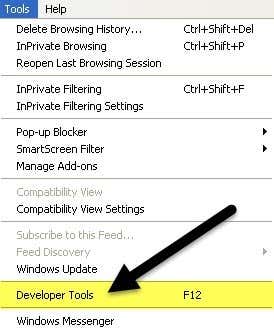
Apparirà un'altra finestra di IE(IE window) e qui si desidera fare clic su File , quindi Personalizza Internet Explorer Visualizza sorgente( Customize Internet Explorer View Source) e quindi scegliere tra le opzioni.

Puoi selezionare Blocco note(Notepad) o fare clic su Altro(Other) se disponi di un editor di codice(code editor) diverso che desideri utilizzare. Quando fai clic su Altro(Other) , vai alla posizione del file di programma(program file) ( EXE ) per il tuo editor.

Modifica Visualizza Editor sorgente IE 11
In IE 11 , devi modificare il registro per cambiare l'editor perché ora hanno rimosso l'opzione dalla sezione degli strumenti per sviluppatori.
Prima di modificare il registro, assicurati di leggere la mia guida su come eseguire un backup del registro nel caso qualcosa(case something) vada storto.
Ora, apri l' editor del registro(registry editor) facendo clic su start e digitando (start and typing)regedit . Quindi, vai alla seguente chiave:
HKEY_CURRENT_USER\Software\Microsoft\Internet Explorer
Assicurati(Make sure) di essere sotto la chiave CURRENT_USER(CURRENT_USER key) e non LOCAL_MACHINE perché non funzionerà se modifichi le chiavi in quest'ultima posizione. Diversi tutorial online menzionano quest'ultimo, ma non è corretto.
Fare clic con il tasto destro del mouse sulla chiave di Internet Explorer e fare clic su Nuovo(New) e quindi su Chiave(Key) .

Assegna un nome alla nuova chiave View Source Editor e quindi premi Invio(Enter) . Ora fai clic con il pulsante destro del mouse sulla nuova chiave Visualizza editor sorgente(View Source Editor key) e scegli di nuovo Nuovo(New) e quindi Chiave(Key) .

Questa chiave verrà creata in Visualizza editor origine(View Source Editor) e dovresti chiamarla Nome editor(Editor Name) . Le tue chiavi di registro dovrebbero apparire come l' immagine qui sotto(image below) .
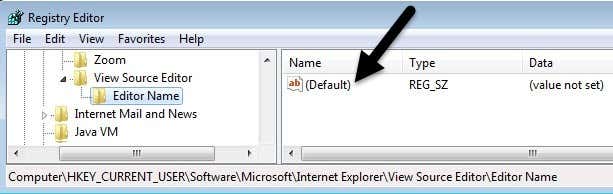
Nel riquadro di destra, fare doppio clic sulla chiave Predefinita(Default) che non ha alcun valore impostato. Nella casella Dati valore(Value data) , vai avanti e inserisci il percorso del file EXE per l' (EXE file)editor di codice(code editor) desiderato . Assicurati(Make) di mettere l'intero percorso tra virgolette come mostrato di seguito.

Fare clic su OK(Click OK) e il gioco è fatto. Ora puoi aprire IE ed eseguire un Visualizza sorgente e dovrebbe aprirsi nell'editor di (View Source)codice(code editor) desiderato . Non è necessario riavviare il computer o disconnettersi, le modifiche hanno effetto immediato.

L'unica cosa che non sono ancora riuscito a capire è come modificare l' editor del codice sorgente(source code editor) per Microsoft Edge , il nuovo browser incluso in Windows 10 . Una volta che sarò in grado di risolvere il problema, aggiornerò questo post con la soluzione. Se hai domande, sentiti libero di pubblicare un commento. Divertiti!
Related posts
Abilita la protezione da non tracciamento e rilevamento in IE 11 ed Edge
Abilita la navigazione privata in IE 11 e Microsoft Edge
Modifica il motore di ricerca predefinito in IE tramite Registro di sistema
Come risolvere Internet Explorer ha riscontrato un problema e deve essere chiuso
Come abilitare i cookie in Internet Explorer
Allow o Blocco Pop-Ups su Chrome, Firefox, Edge, Opera, Internet Explorer
Rimuovere lo Internet Explorer icon da Desktop in Windows 10
Dimentica annunci e distrazioni con la visualizzazione di lettura in Internet Explorer 11
Fix Recover Web Page Error in Internet Explorer
Fine vita di Internet Explorer; Cosa significa per le imprese?
Come disinstallare Internet Explorer da Windows 10
Lento Internet Connection? 10 Ways per accelerare il tuo Internet!
Come disabilitare Auto Refresh in Microsoft Edge or Internet Explorer
A cosa servono gli errori HTTP Status Code comuni?
Fix Internet Explorer non può visualizzare webpage error
Come installare Internet Explorer su Windows 10
Fix Long-Running Script error su Internet Explorer 11
Come aumentare Internet Speed su Your Android Phone
SynWrite Editor: Free Text & Source Code Editor per Windows 10
Come usare un Shared Internet Connection a casa
